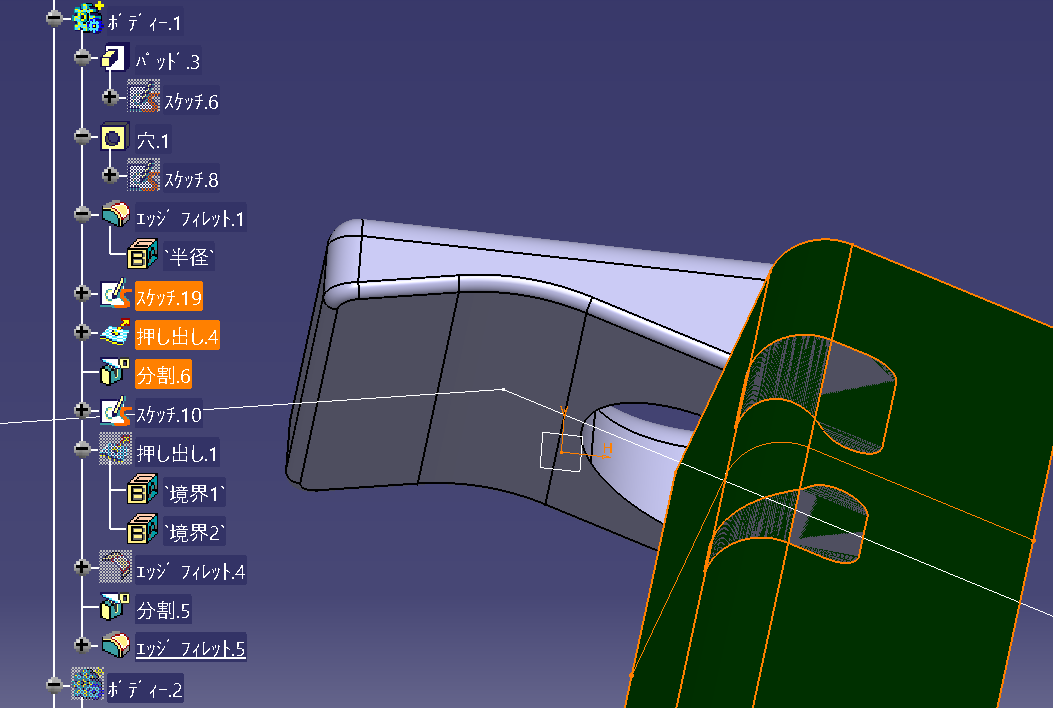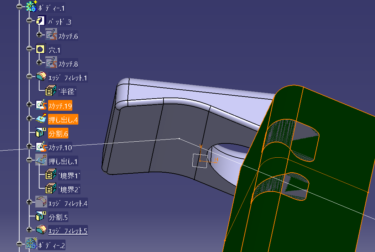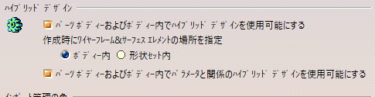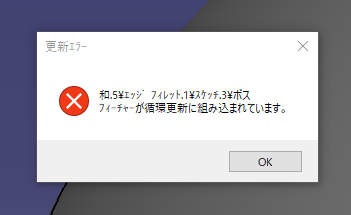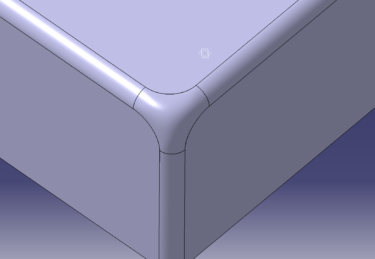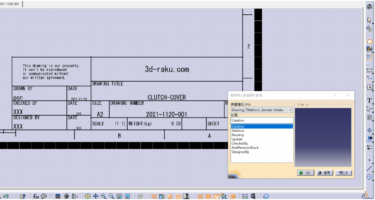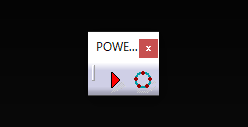ハイブリットデザインの特徴を解説します。
ハイブリットデザインとは?
同じ作業環境内に 2D および 3D のエレメントを集めるために開発された機能を提供することです。これをハイブリッド デザインと言います。
ハイブリッド デザイン環境で作業するということは、具体的には、これからは同じボディー内でワイヤーフレーム フィーチャーとサーフェス フィーチャーを作成できるということを意味します。この機能は、パーツ作成を理解しやすくすることを目的としています。
この新しい設計方法により、パート・デザインとジェネレーティブ・シェイプ・デザイン間のインターフェースの同質性を促し、より簡単にプロダクトを使用できるようにします。
簡単に言うとパートデザインのボディ内の履歴構造にサーフェースの履歴を同時に作成するための機能です。
でも簡単ではないです。
ハイブリットデザインのルールについて
ボディの履歴でエッジフィレットの下にサーフェース要素がある履歴になっています。
ただ履歴ツリーの間に入っているのではなく順序が後の変更作業に影響します
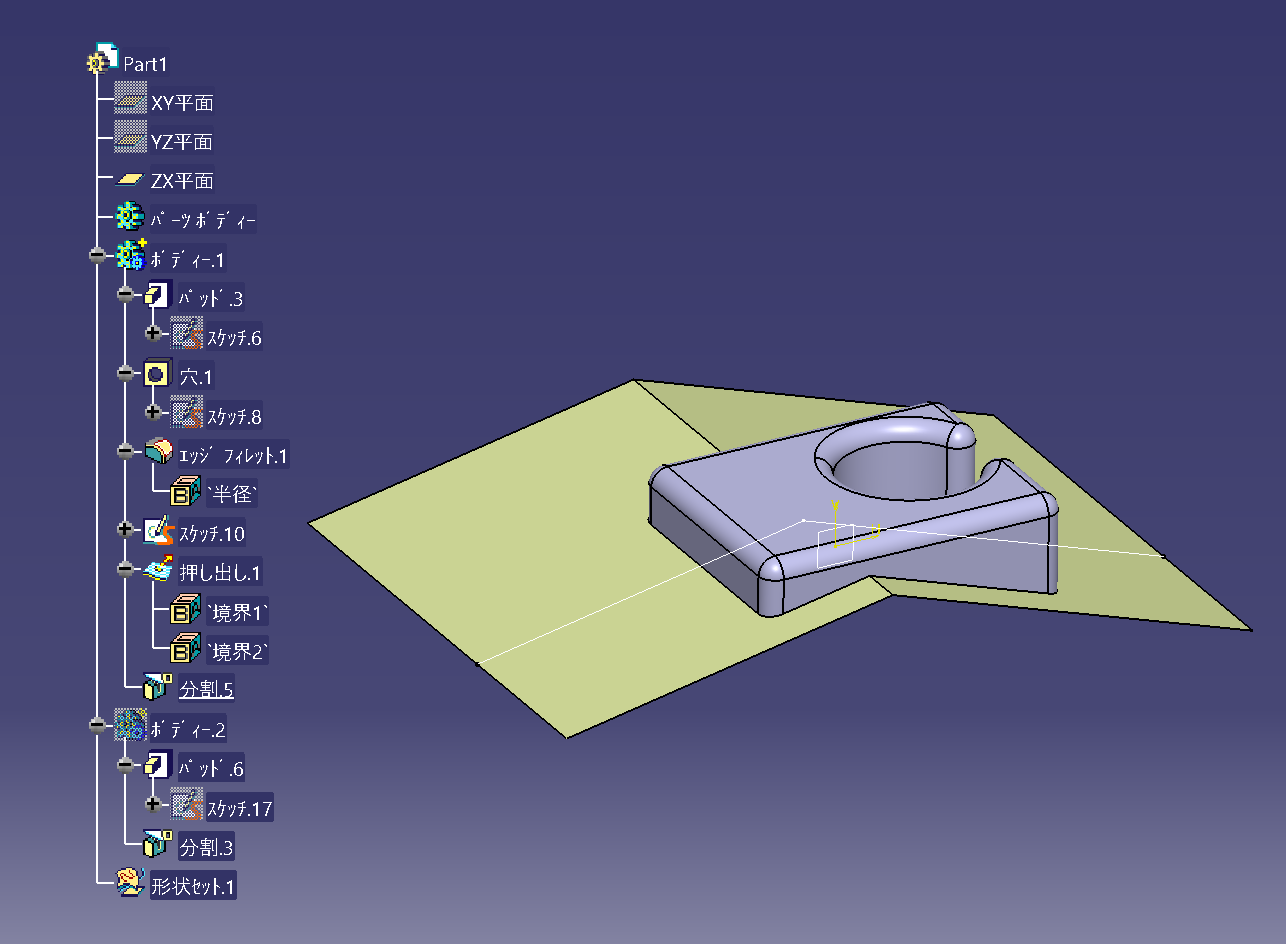
分割要素の変更
分割5は押し出し1の差フェースによってカットされている履歴構造になっています。
押し出し1にエッジフィレットを入れてみます。
履歴では押し出しの下にエッジフィレットを入れたサーフェースが作成されます
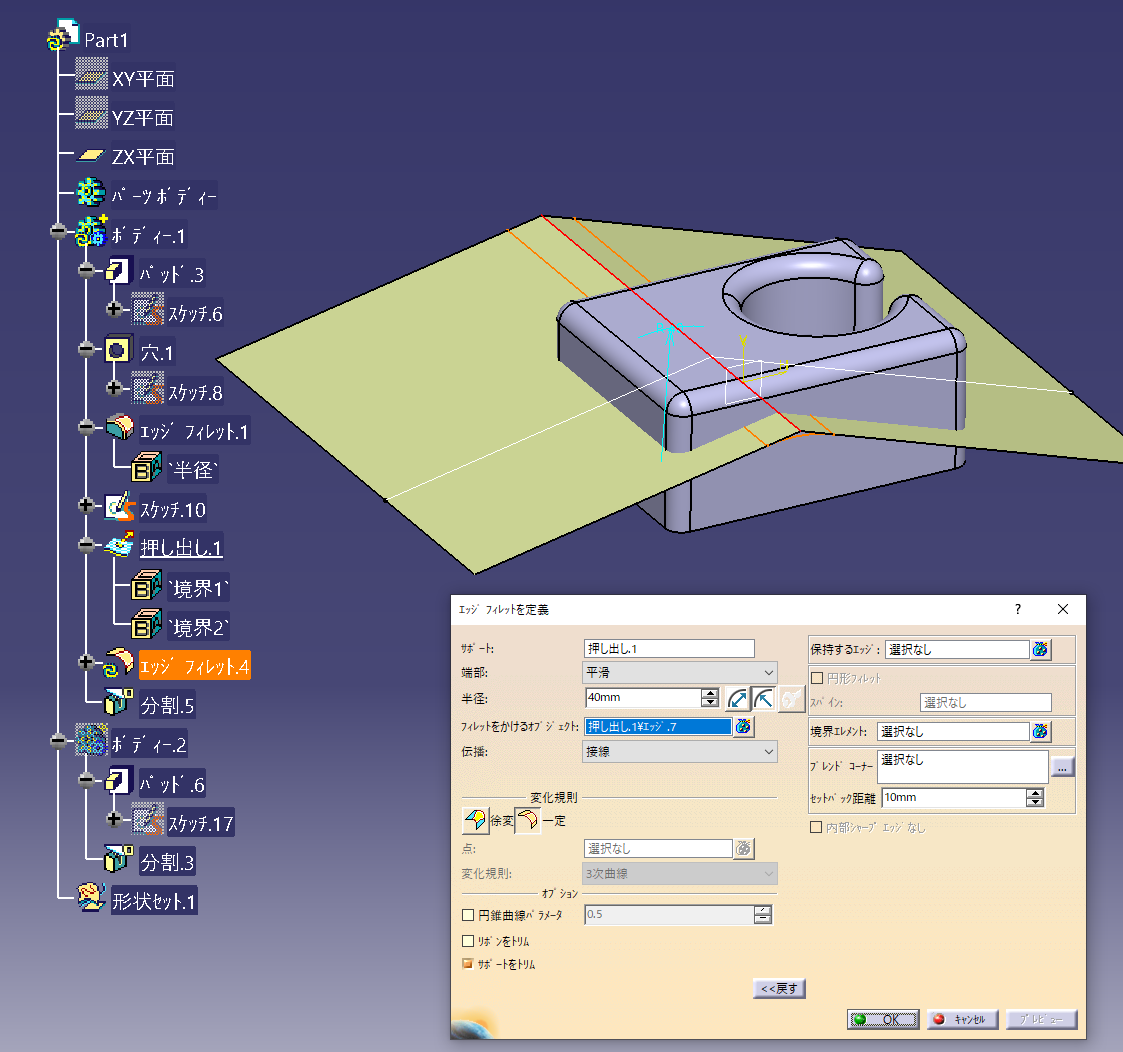
変更後は分割3で押し出しを使用してカットしていたのが自動的にエッジフィレットに置き換えられます
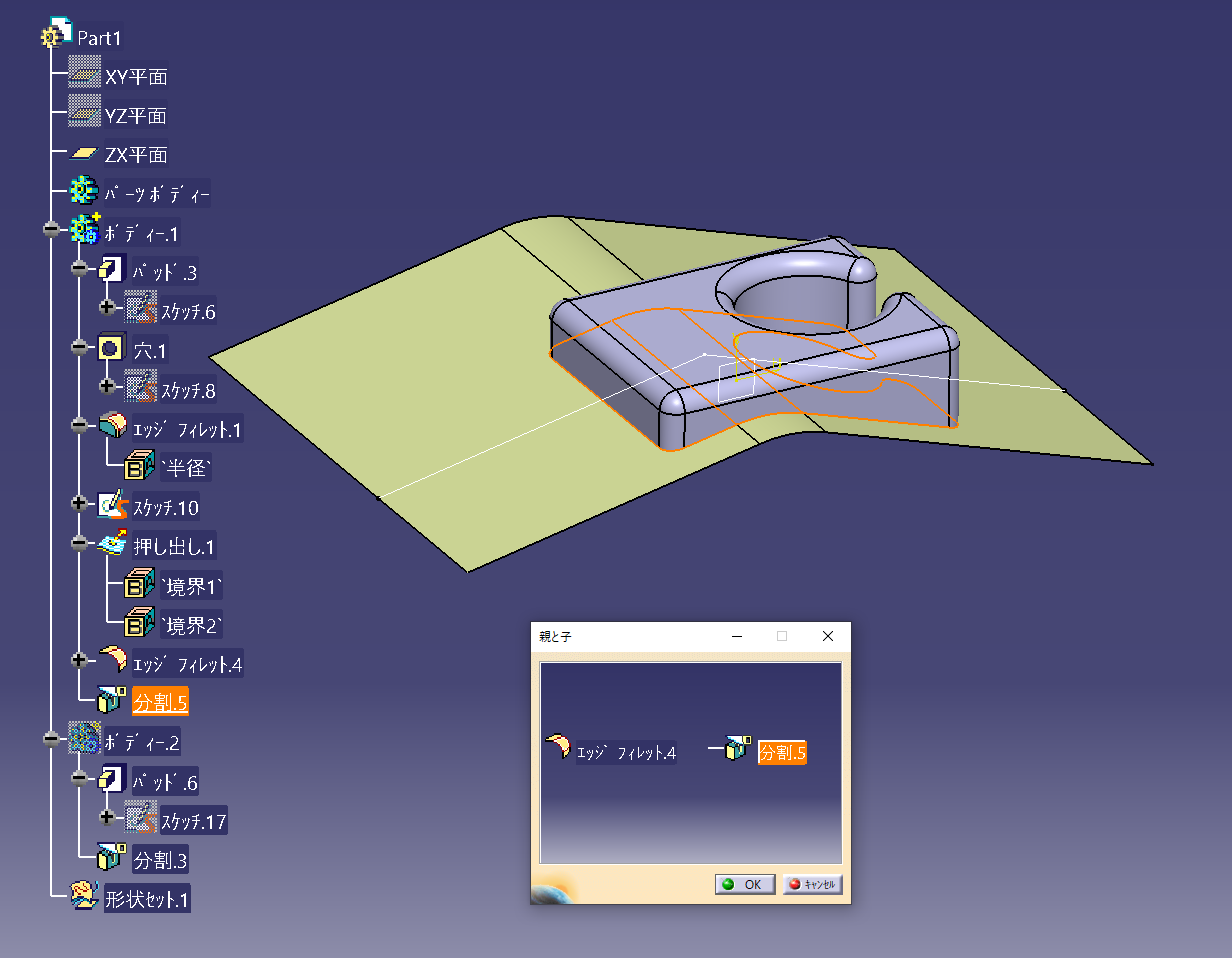
履歴のリオーダー
履歴のリオーダー機能では作業順番を入れ替えて作成する形状を変更できるのですが
ハイブリットデザインではより時系列に沿った履歴の作成を意識する必要があります。
ソリットでの循環エラーで説明しますが入れ替えたくても入れ替えできない順番が出来てしまいます。
理屈としては作業した順番でボディ内のツリーが保管されるので理解しやすい履歴ツリーになるとも言えますが
逆に変更する場合の制約が大きくなります。
デメリット その1
デメリット1
履歴の分割5を分割するために使用している要素の押し出しより前に移動できない
分割5をフィーチャーリオーダで移動しようとしてもできない
これは押し出しサーフェスを作る前の履歴フィレット1の時にはサーフェスが存在しないことになるからです。
存在しないもので分割ができないのは当然なのですが
状況によっては分割の位置を移動することでエラーを回避したりできるので
モデリング途中での自由度がなくなります。
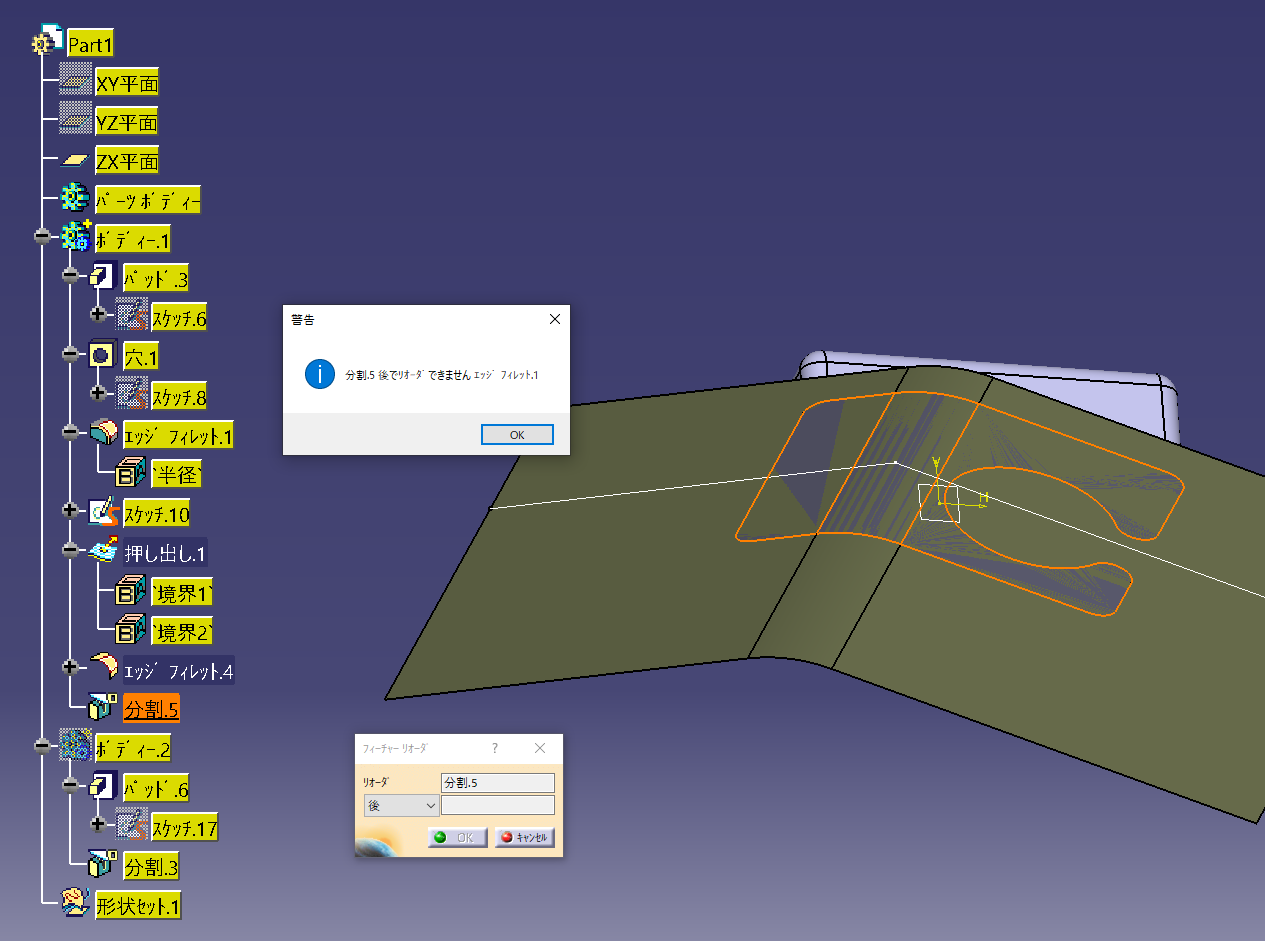
デメリット1の解決方法
サーフェース要素と分割履歴をまとめて移動することはできます
画像では4つの要素を選択したいます
パッド3 穴1 エッジフィレット1 が選択できるようになります。
リオーダーのコマンドでは移動できないツリーの場所が黄色表示されます。
黄色になっていない要素の下には移動できることになります。
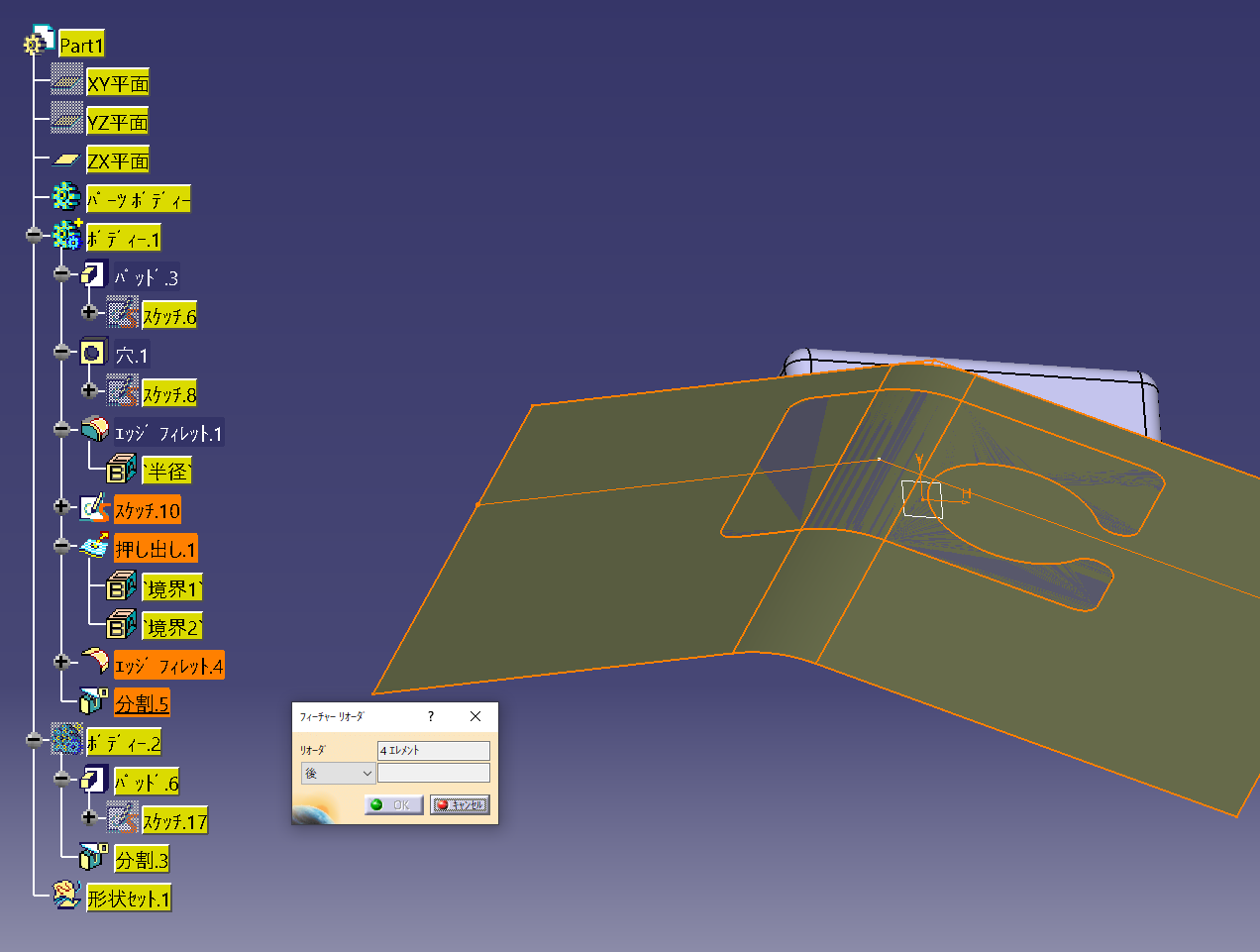
エッジフィレット1の前に分割した履歴に変更できました
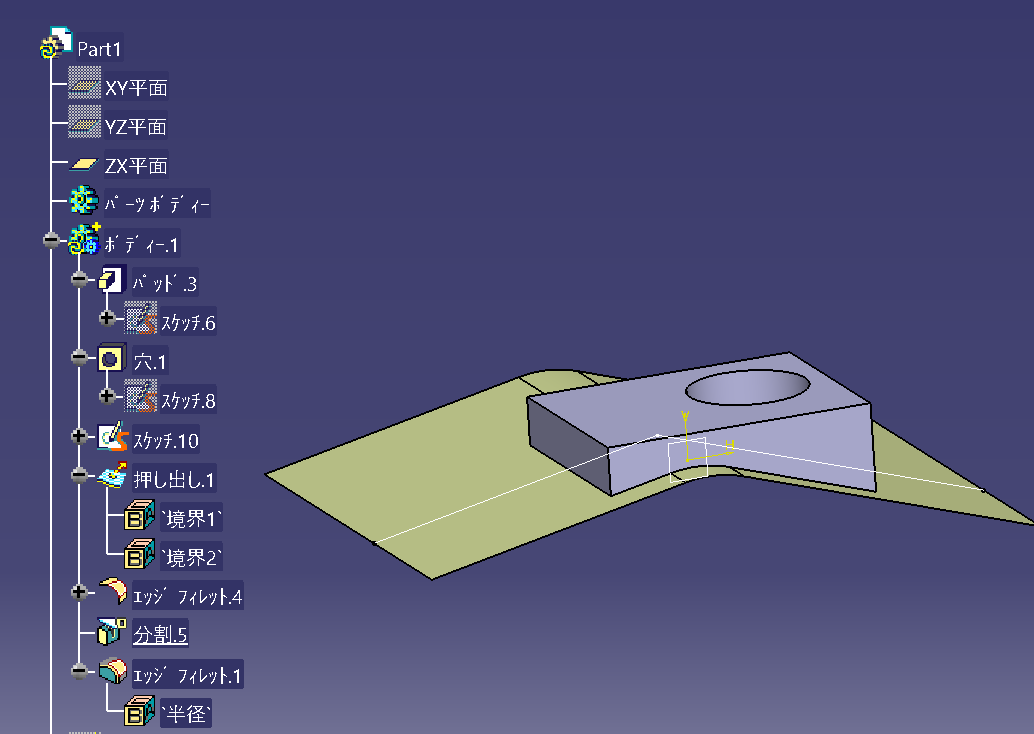
デメリット2
スケッチの拘束でも履歴の順番に影響が出る
スケッチ10 と平行の拘束がつながったスケッチを制作
同様に押し出しサーフェースで分割します。
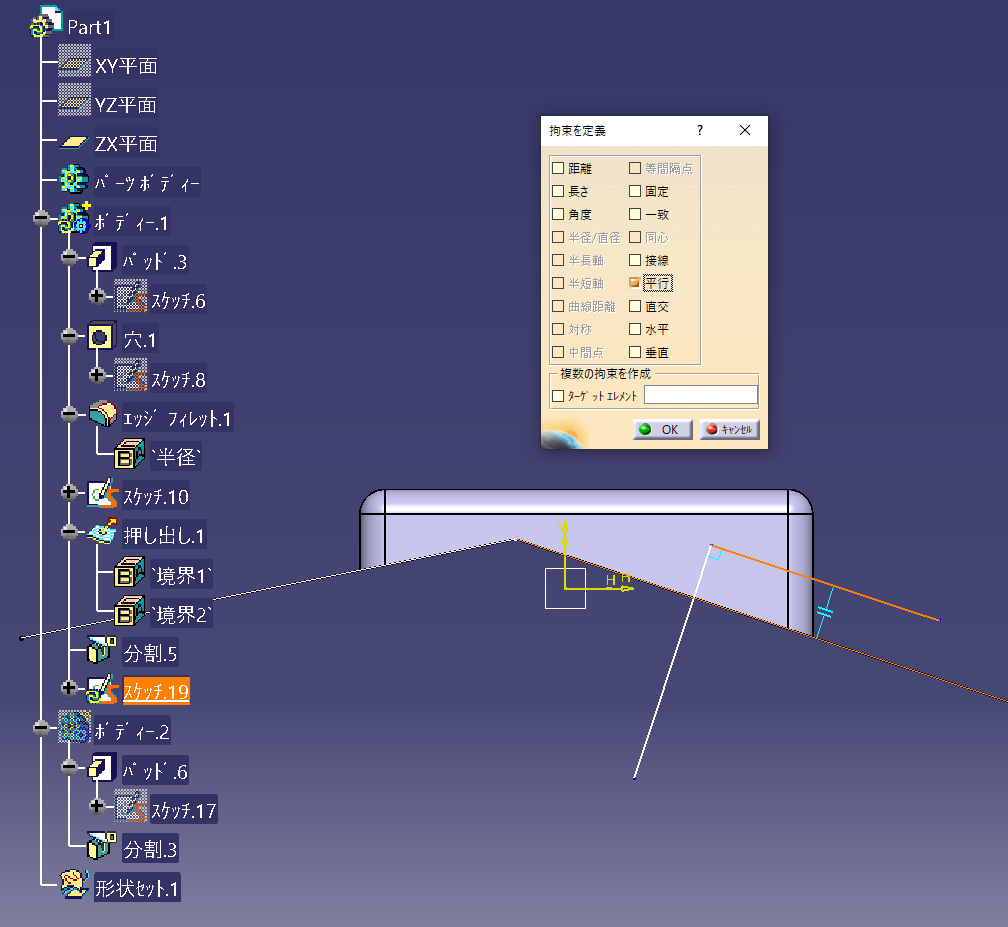
先ほどの様に分割する要素とまとめて選択してリオーダーをしますが
エッジフィレット1の下に移動することが出来ません
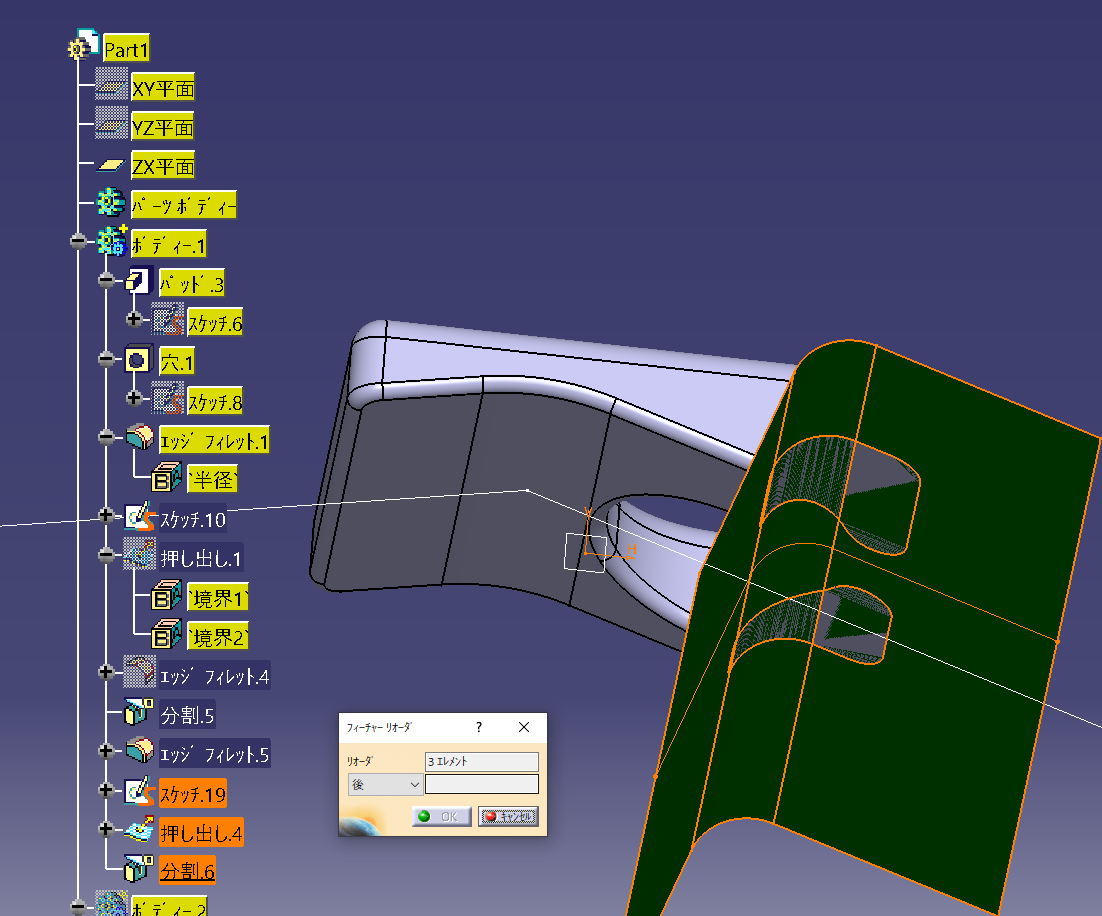
デメリット2の解決方法
スケッチの拘束を外すとスケッチ10の上に移動することが出来ます。
これはスケッチ19 がスケッチ10がなければ拘束できないので
スケッチ10より上に移動できないのが原因です
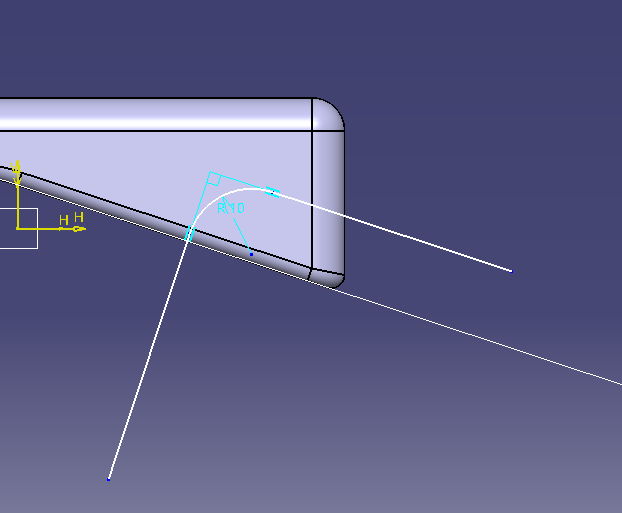
スケッチの拘束を外すとエッジフィレット1の下に移動できる様になりました
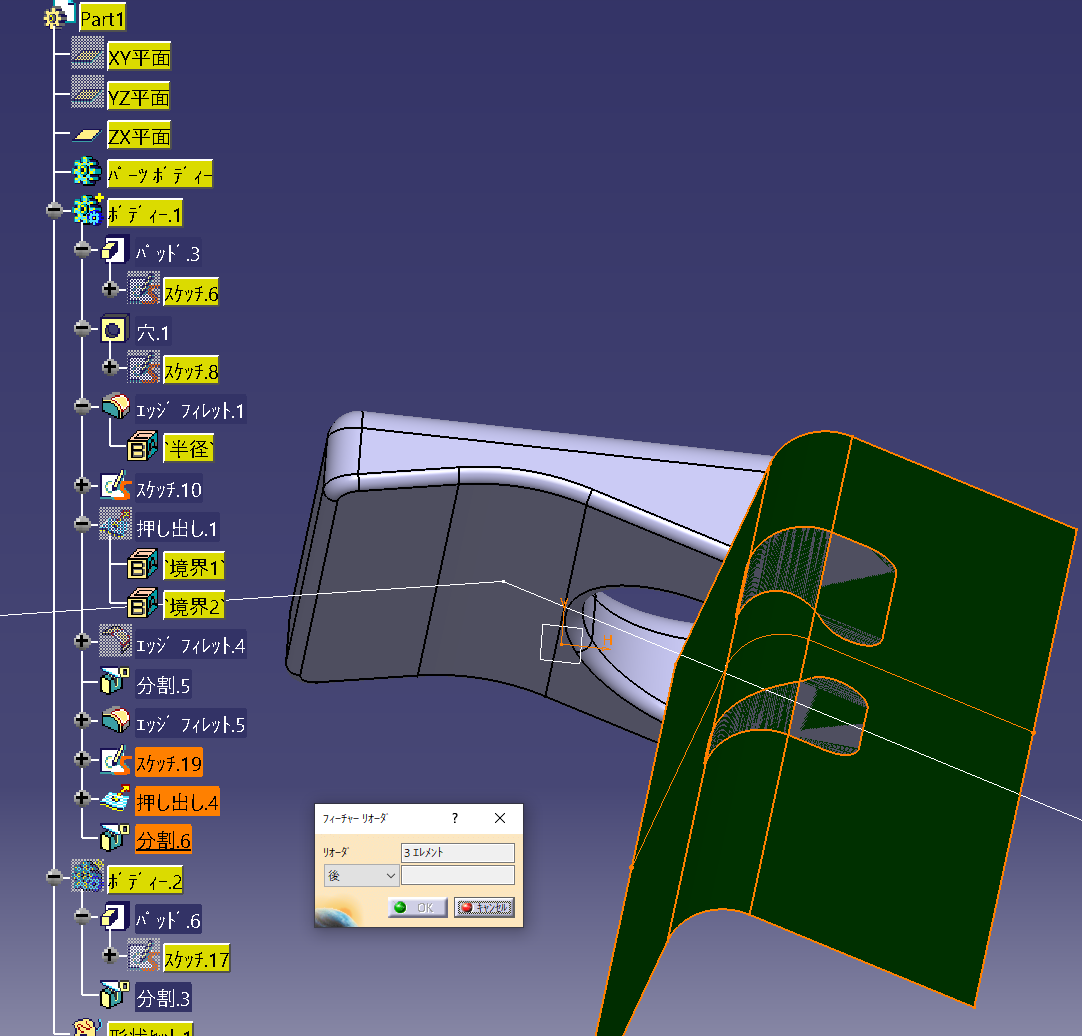
別のボディをブーリアン演算する場合にも影響が出る
ボディ2の分割3はサーフェース要素ののエッジフィレット4で分割されています。
ハイブリットデザインのルールでは上の履歴に追加することはできませんのでエラーになるのですが
警告を無視するとおかしな状況になります。
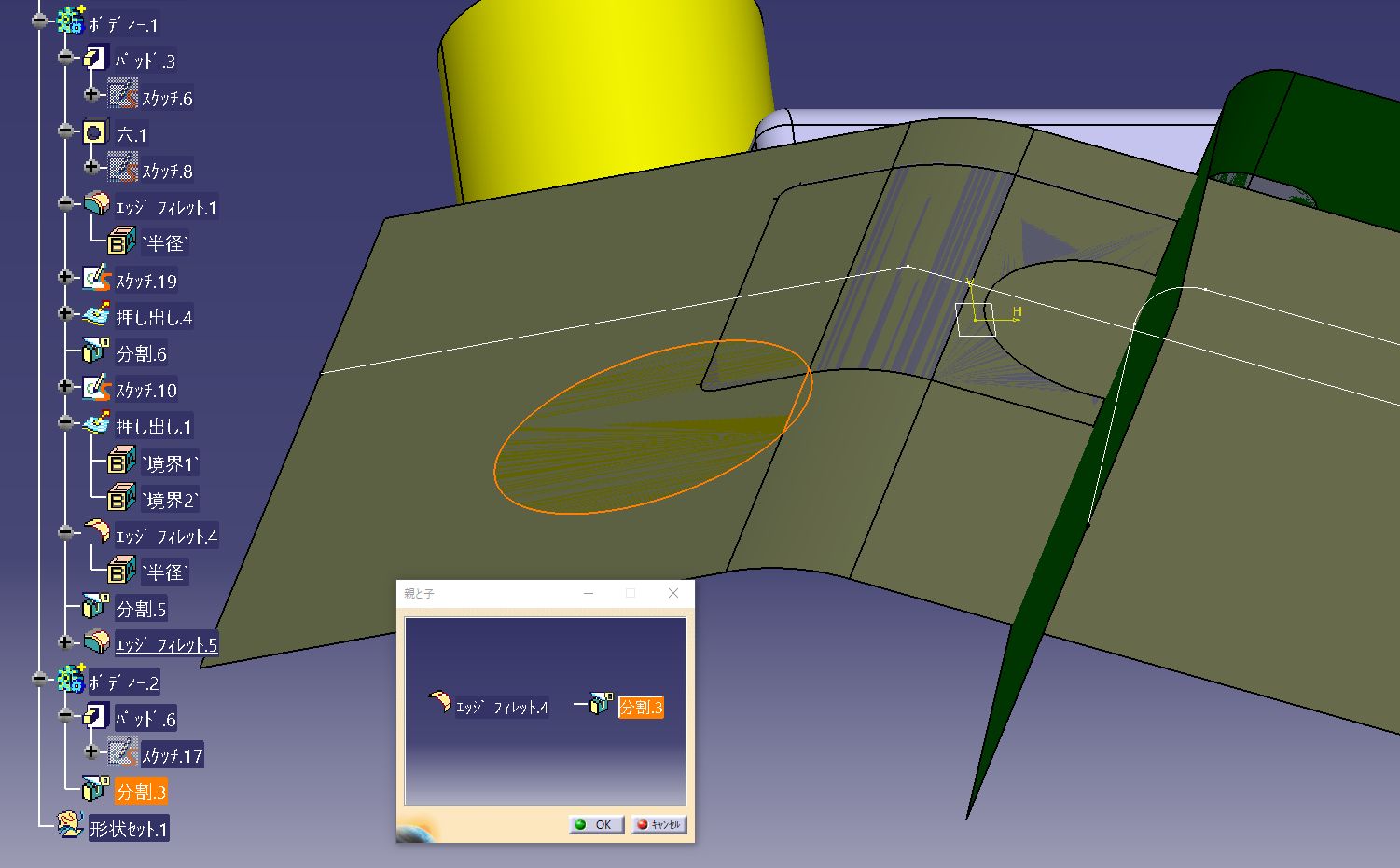
分割6 の下にボディ2をブーリアン演算で和をしてみるとエラーメッセージが出ます
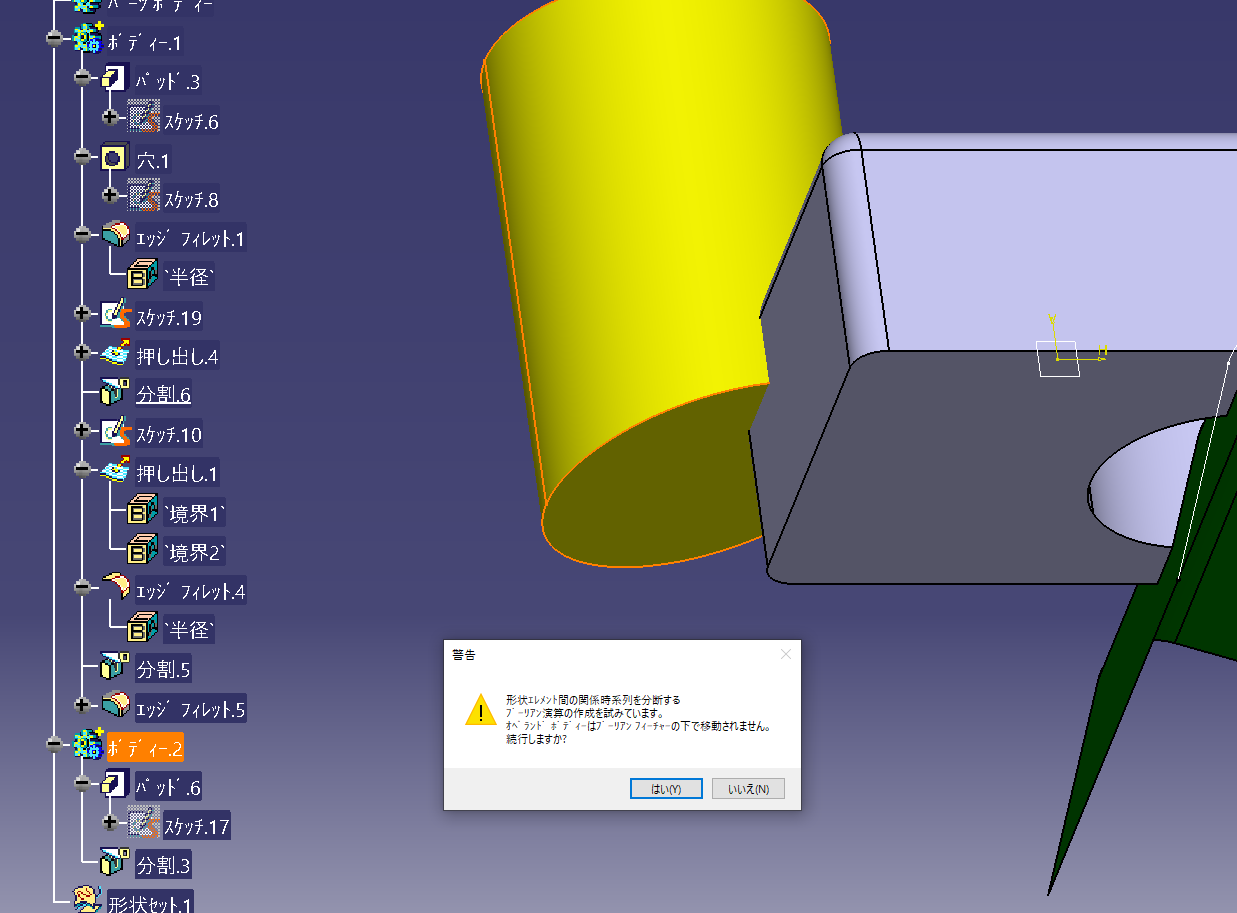
続行しますか? で ”はい” を選択
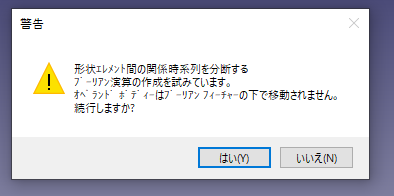
OKします
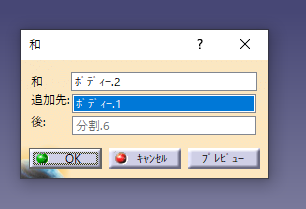
ブーリアン演算は完了して和2が出来ています。
ですが足したはずのボディ2がツリーに追加されていません。
ツリーにも和の表示しかありません。
親子検索すると確かに和になっていて形状も更新されています
ボディ2を変更すれば形状も変更されるのでリンクした状態にはなっていますが
履歴ツリーを見ただけでは何が足されているのかわかりません。
ボディ2も残ったままになるので無関係なボディなのか判断しにくい状況になります。

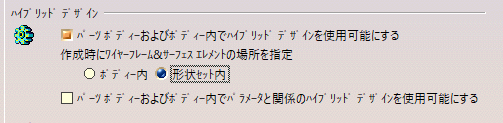
作成時にワイヤーフレーム&サーフェースエレメントの場所を指定のオプションで
形状セット内を選択した場合は制作した要素が形状セット内にはいるので
ハイブリットデザインを使用していない状況と同じになります。
なのでハイブリットデザインを選択して”形状セット内”を選択する意味がよくわからない状況になります。
ただし、途中でオプションを変更した場合はそれまで制作された要素はボディ内に残り
新しく制作した要素は形状セットに入ります。
さらにややこしくなるので途中の変更はしない方がいいです。
ハイブリットの設定はファイルに残るので別のPCで開いたとき
ハイブリットデザインの設定にしていなくてもボディの中に残った状態になります
ボディ内にあるサーフェース要素を別の形状セットに移動することもできません。
再び”ボディ内”の設定に戻すとまたボディ内に入る様になるので
さらにややこしいことに。
チームでデータを共有している場合、過去のデータを使用する場合もあり
混乱するのでチーム内で使用するかしないかルール決定が重要です。
履歴付きのデータを共有される場合などでは特に使用しない方が良いと思います
ほんとにややこしいです。
ハイブリットデザインを設定していないPCでハイブリット設定のファイルを作業するとどうなる?
ハイブリットデザインを設定していないPCでハイブリット設定のファイルを受け取った場合について
新しく制作した要素はハイブリットデザインの要素になりますが
通常のボディにハイブリットのボディはブーリアン演算できなくなります。
ハイブリットで制作されたボディはアイコンの色が黄色になるので判別できます。
ボディの履歴は操作可能なので変更、削除は可能です。
“ボディ2”の様にサーフェースの要素が入っていないハイブリットボディが分かりにくいです。
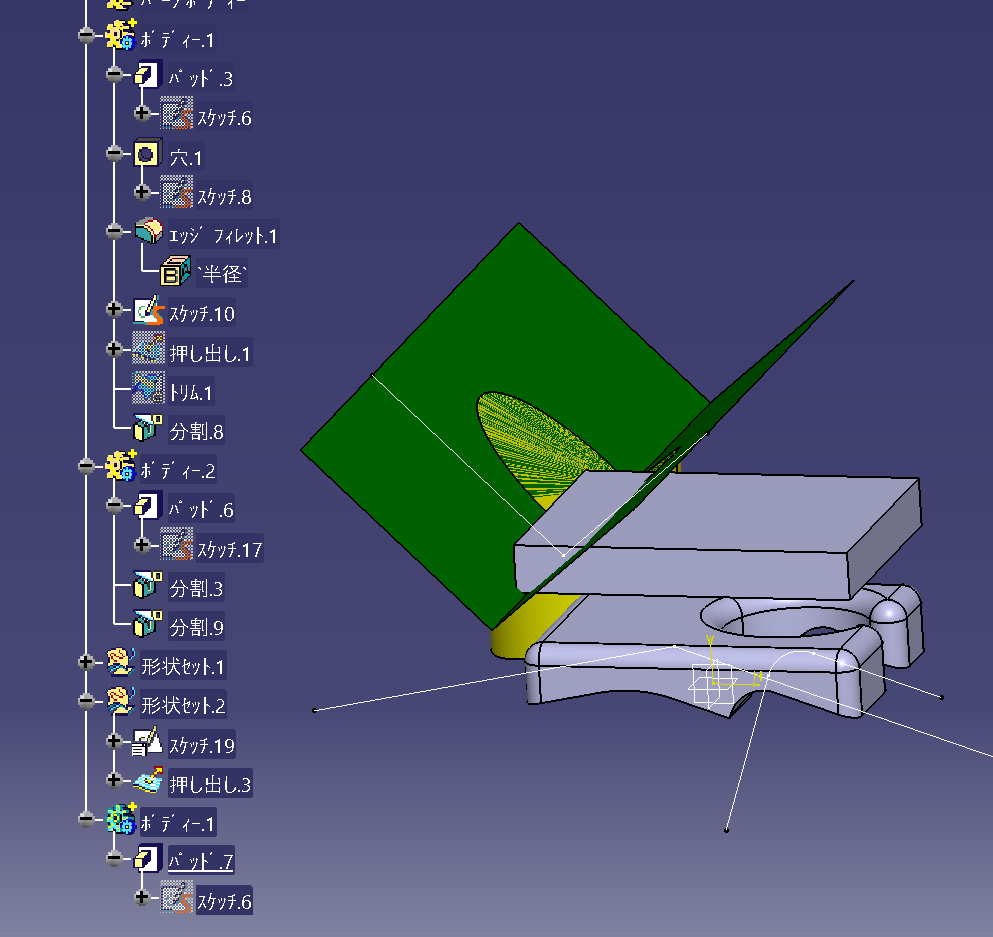
ハイブリットデザインの特徴の一つ
「同じボディー内でワイヤーフレーム フィーチャーとサーフェス フィーチャーを作成できるということ」は手動で整理することはできます
自分で整理するだけですが要素をまとめた「形状セット」を「ボディ」のツリー内に移動することはできます。
「形状セットを選択」 右クリックからオブジェクト → 「形状セットを変更」 → 「(宛先に移動したい)ボディを選択」

ボディの下に形状セットが入りました。
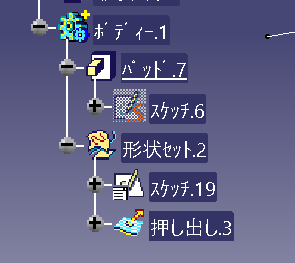
「形状セット」を掴んでマウスでドラッグして入れることもできます。
最後に
やっぱり使用しない方が良いと思います。